
Dina setelan ampir sadaya inspon pikeun ngagambar dina maknhop (sikat, ngeusian, grading, gray, jsb.) Aya Modeu overlay . Salaku tambahan, mode overlay tiasa dirobih kanggo sadayana lapisan sareng gambar.
Dina modeu kerja maksa, urang bakal ngobrol dina pelajaran ieu. Inpormasi ieu bakal masihan dasar pangaweruh dina damel sareng modeu overlay.
Unggal lapisan di palét mimitina ngagaduhan mode overlap "Normal" atawa "Normal" Tapi programna ngamungkinkeun ku cara ngarobah modeu ieu pikeun ngarobih interaksi lapisan ieu sareng suburat.
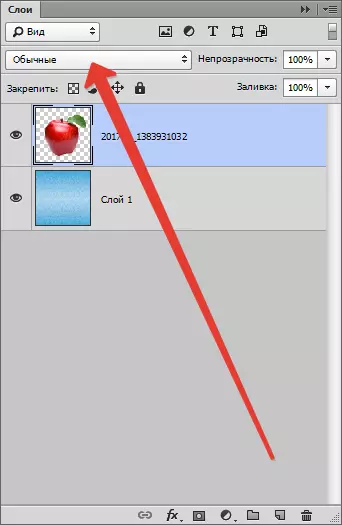
Ngarobih modeu Imosisi ngamungkinkeun anjeun ngahontal pangaruh anu diperyogikeun dina gambar, sareng, diimbangi harean, alat sateuacanna dimana pangaruh ieu bakal sesah.
Sadaya tindakan sareng modeu overLay tiasa dilakukeun tina jumlah anu terbatas, sabab gambar sorangan henteu robih jalanna.
Modeu overlay dibagi jadi genep kelompok (ti luhur ka handap): Biasa, suburtif, advitif, kompléks, bédana sareng HSL (hue - jenuh - hanjakal).
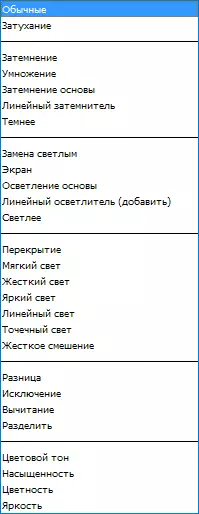
Normal
Grup ieu kalebet modeu sapertos "Normal" jeung "Otenuasi".
"Normal" Dianggo ku program pikeun sadaya lapisan sacara standar sareng henteu aya interaksi anu masihan.
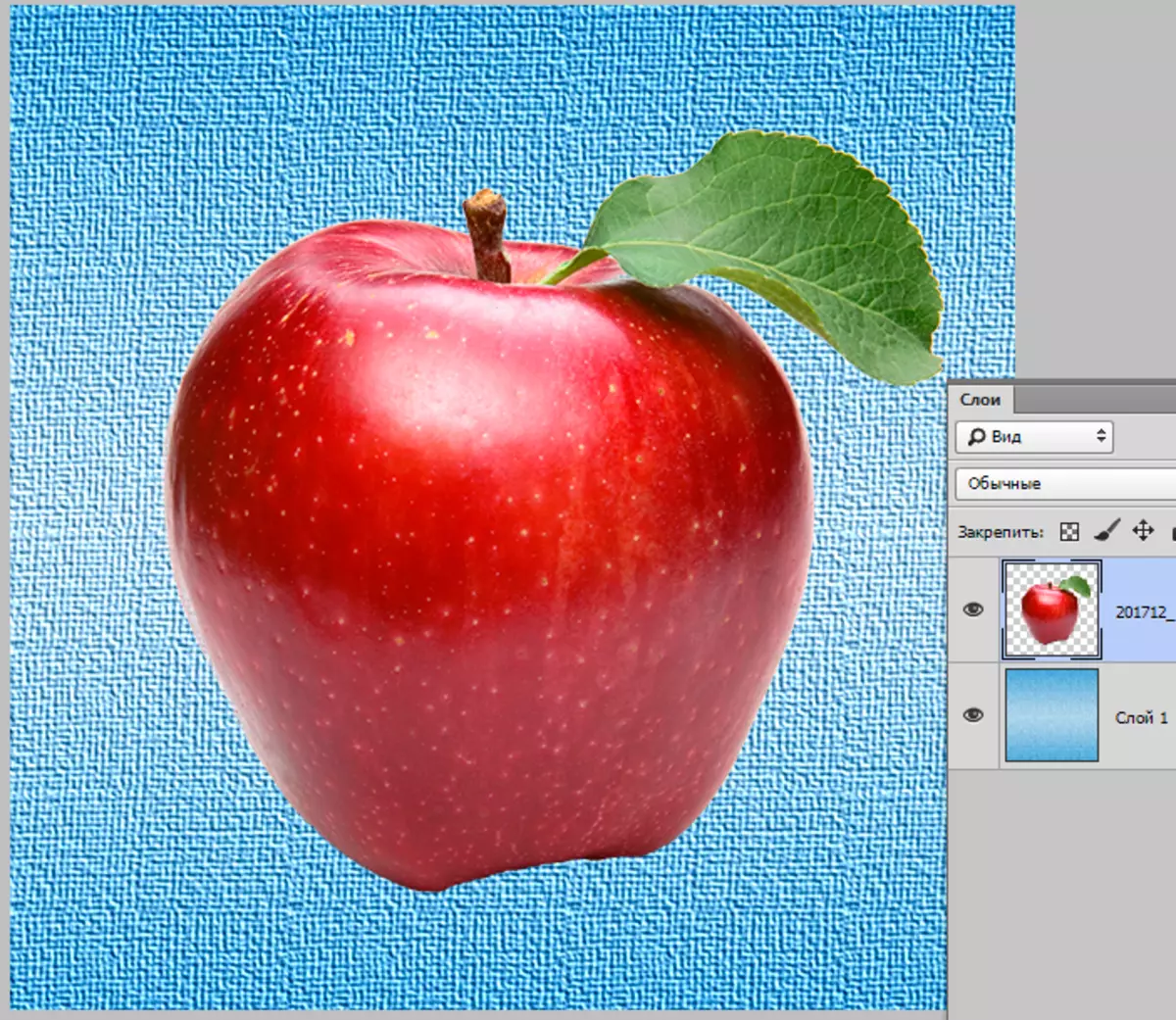
"Otenuasi" Ngadamel piksel acak tina duanana lapisan sareng ngaleungitkeun aranjeunna. Ieu méré ngagambarkeun sababaraha corétan. Modeu ieu mangaruhan ngan piksel anu gaduh opacity awal kirang ti 100%.
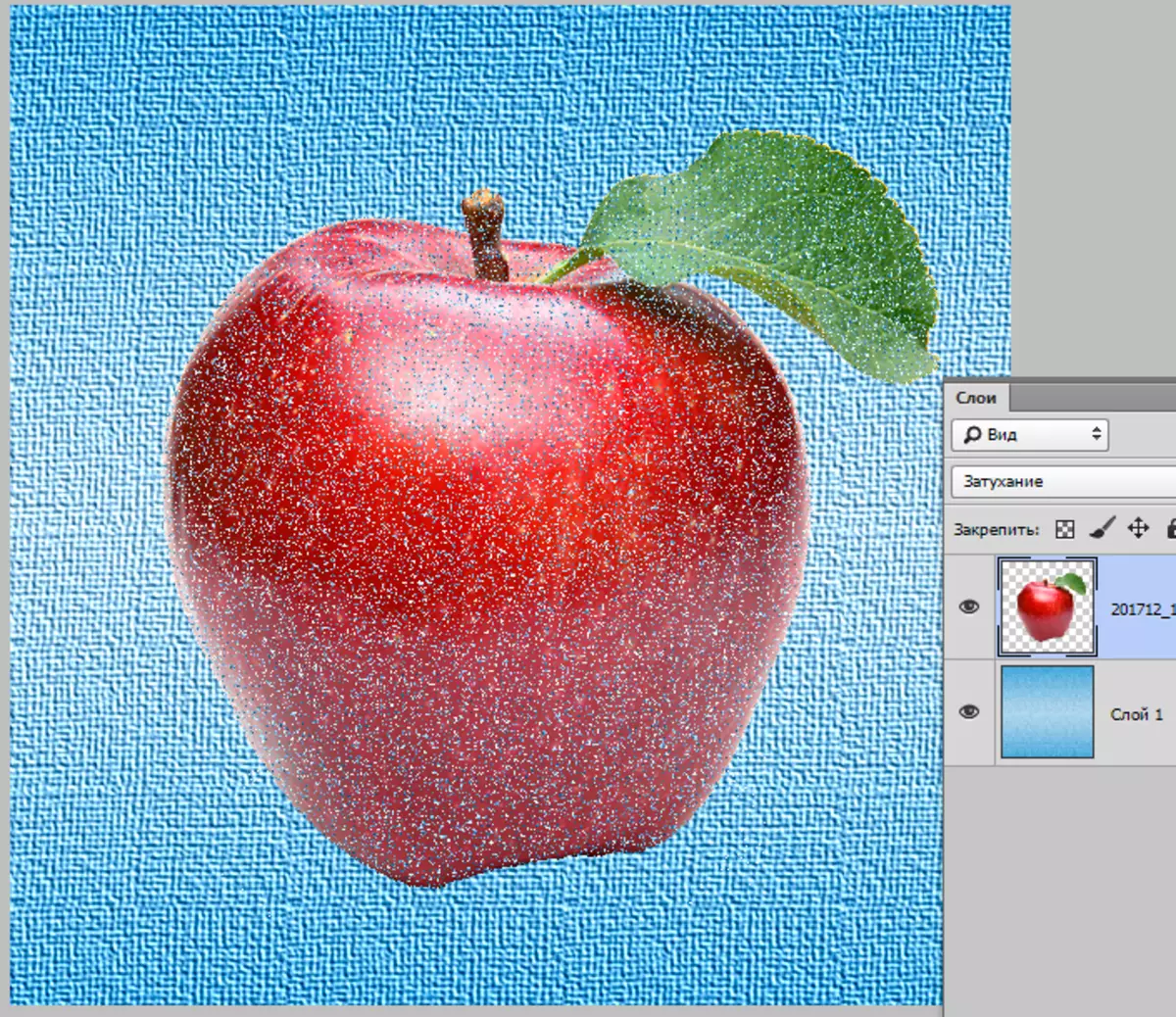
Pangaruhna sami sareng improse bising dina lapisan luhur.
Suburak
Grup ieu ngandung mode anu dina hiji cara atanapi gambar anu sanés poék gambar. Mimitina kaasup "Dimming", "Multipel", "Dimming dasar", "Linier Darter" sareng "Darker".
"Blackout" Éta ngan ukur warna poék tina gambar lapisan luhur dina subjek. Dina hal ieu, program milih nu tdas pangahirna, sareng warna bodas henteu acan tumutakeun kana akun.
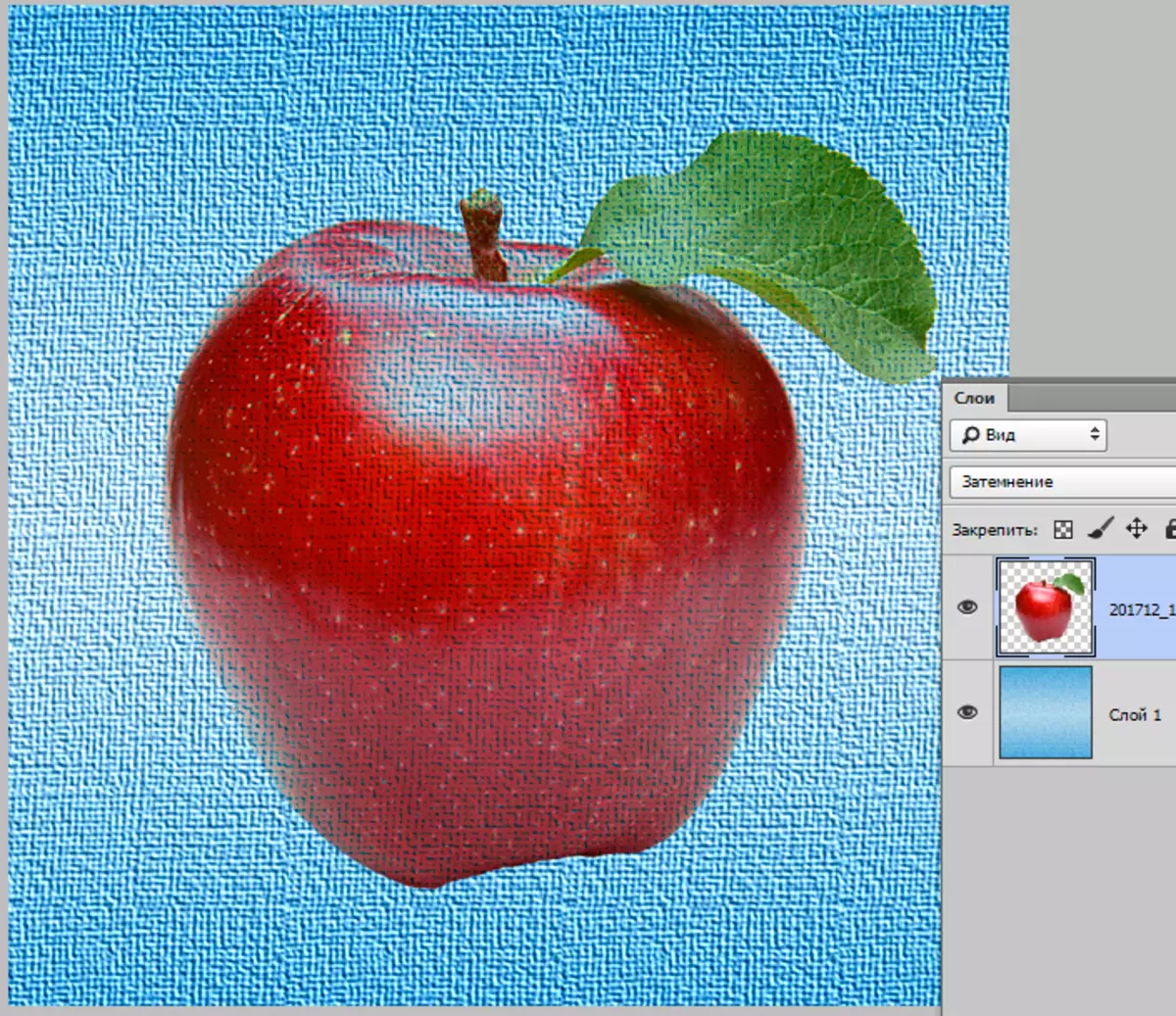
"Mulasna" Sakumaha judulna kieu, nilai-nilai super Bukah Dasar. Sakariara nguriling dikumbah ku bodas bakal masihan pengalaman asli diwangun deui kana warna hideung, sareng témis sanés moal janten creener.
Sumber gambar nalika nerapkeun Lipab Janten langkung poék sareng beunghar.

"Ngali yayasan" Promosi anu aneh "ngaduruk" tina warna lapisan handap. Piksel poék tina lapisan luhur gelap handap. Ogé didieu mangrupikeun lokasi nilai-nilai nuansi. Warna bodas henteu kalibet dina parobihan.
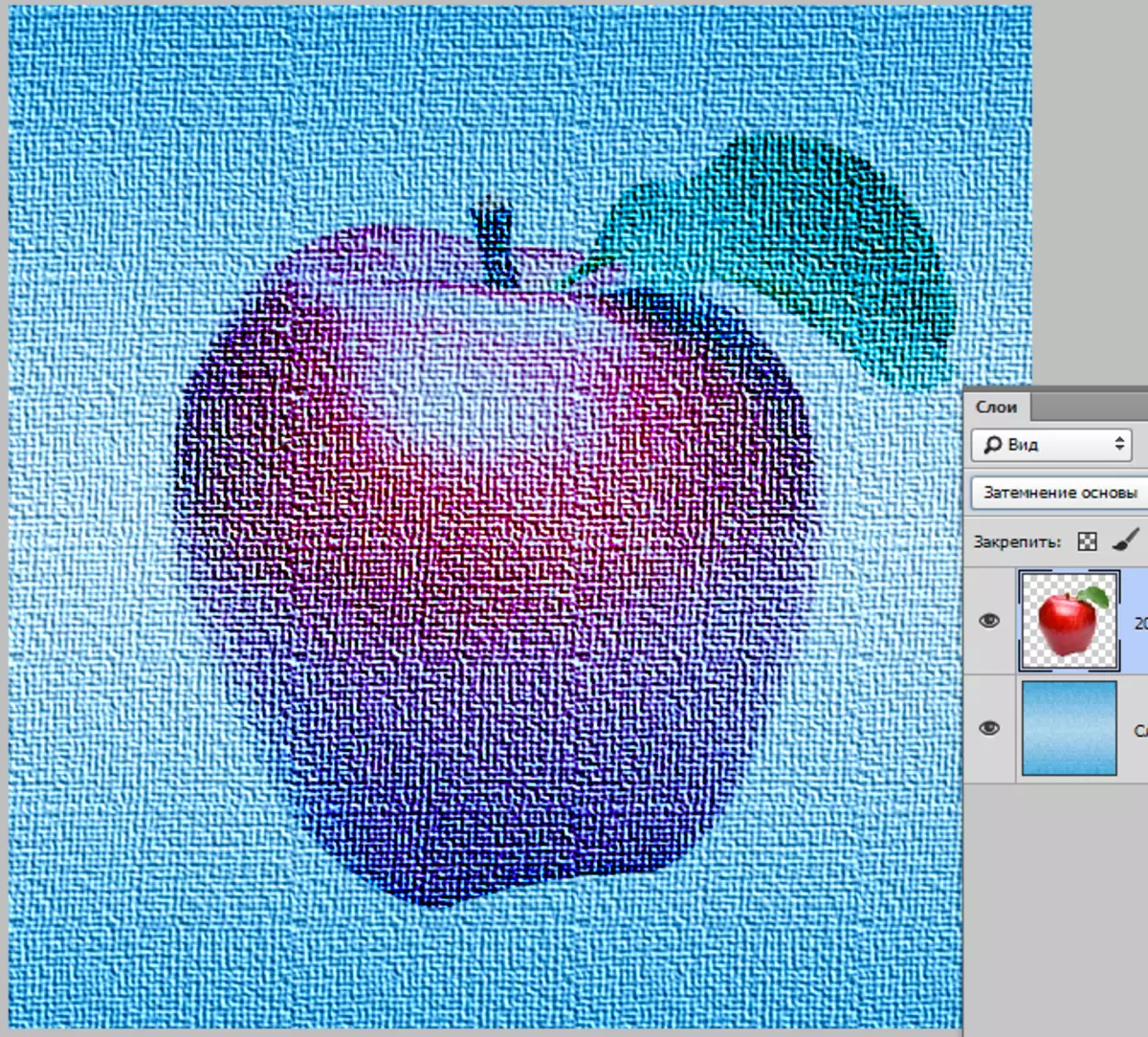
"Linear Darck" nurunkeun kacaangan gambar asli. Warna bodas dina nyampur henteu milu, sedengkeun warna sanés (nilai digital) anu henteu tilep, ngalipetkeun deui.
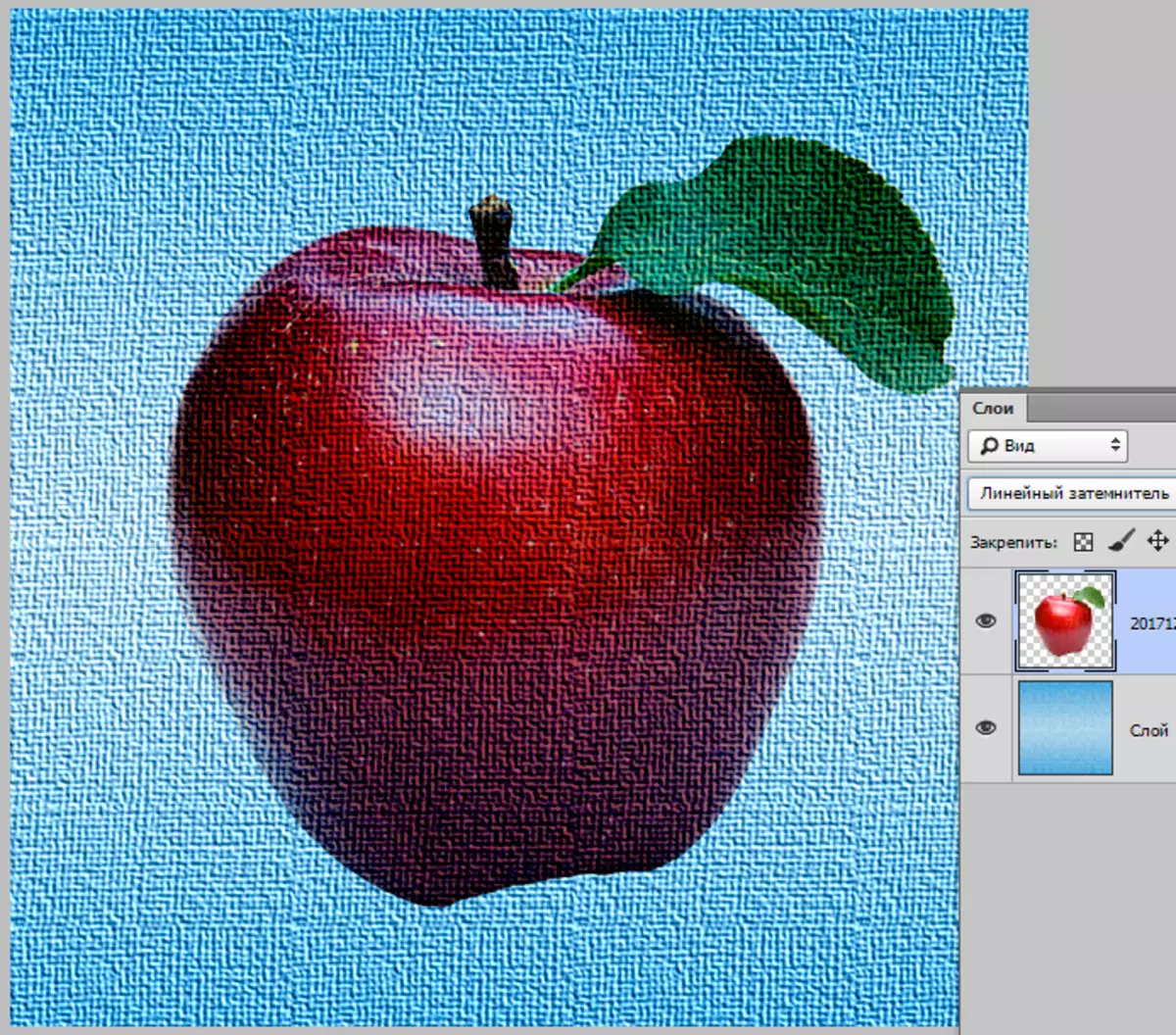
"Darker" . Modeu ieu daun piksel poék dina gambar tina dua lapisan. Bantuan janten langkung ageung, nilai digital diréduksi.
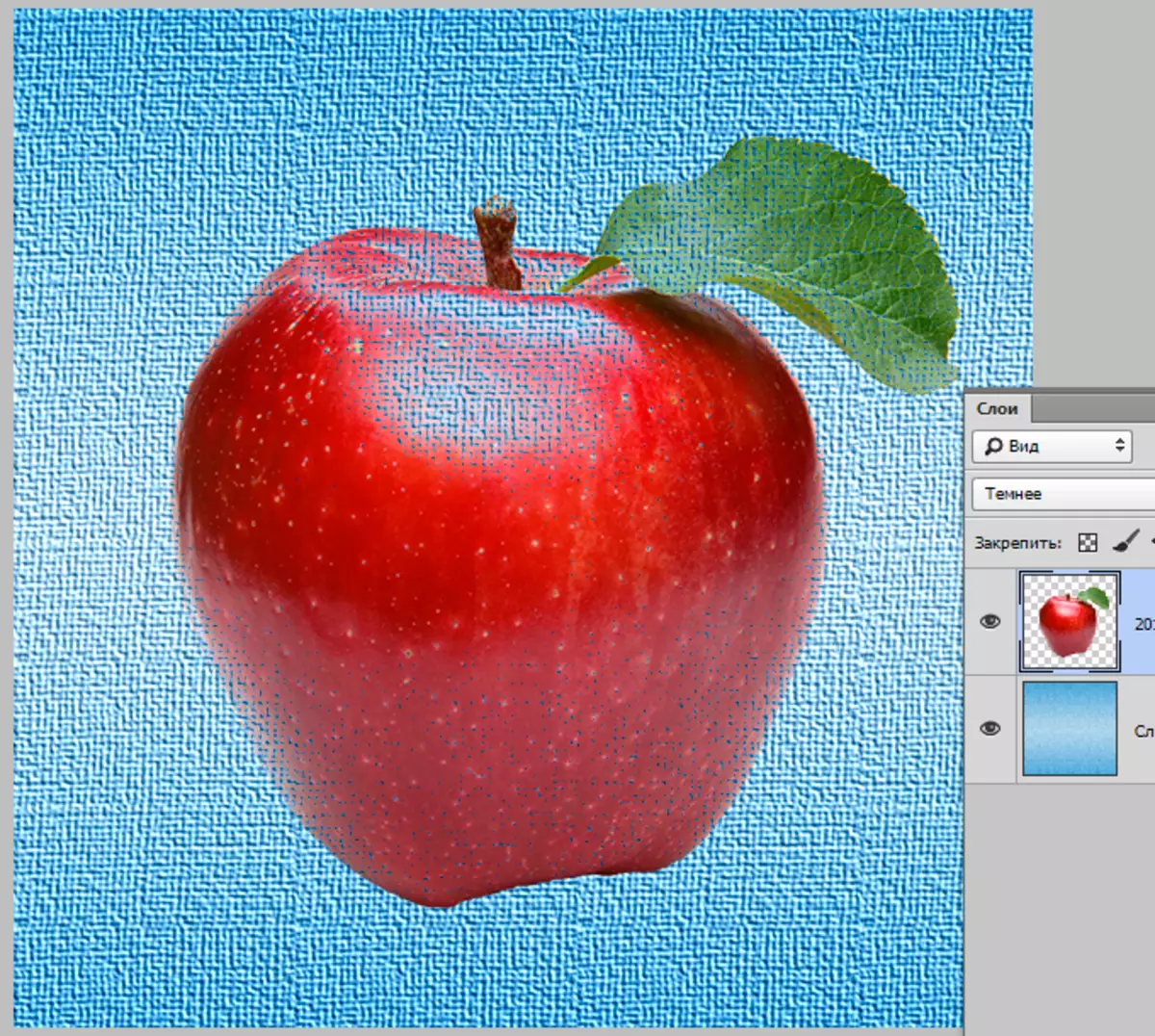
Aditif
Grup ieu ngandung mode ieu: "Lampu Gantian", "Screen", "Dana Citacessve", "Litar Linear" sareng "Lampu".
Modeu berhubungan sareng kelompok ieu netelakeun gambar sareng tambahkeun kacaangan.
"Ngaganti lampu" mangrupikeun mode anu tindakan sabalikna tina modeu modeu "Blackout".
Dina hal ieu, program ngabandingkeun lapisan sareng daun ngan ukur piksel anu paréét.
Panting janten langkung hampang sareng "lemes", éta, anu caket pisan.
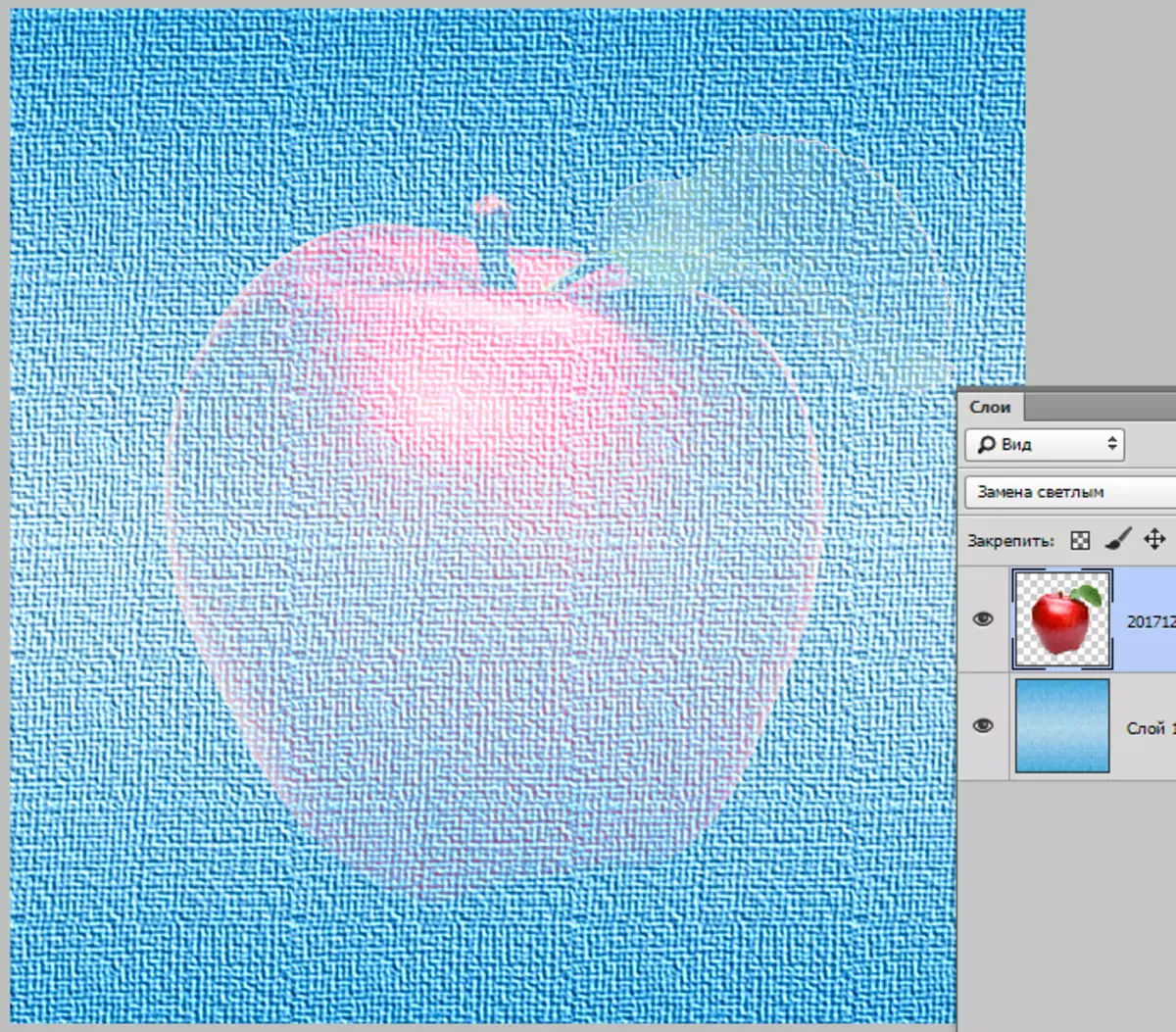
"Layar" Giliran, sabalikna "Mulasna" . Upami nganggo ieu, modeu warna luhur dilebetkeun sareng dikalikeun sareng puncak luhur.
Gambar janten langkung cerah, sareng nuansa ahir bakal salawasna janten sumber anu langkung terang.
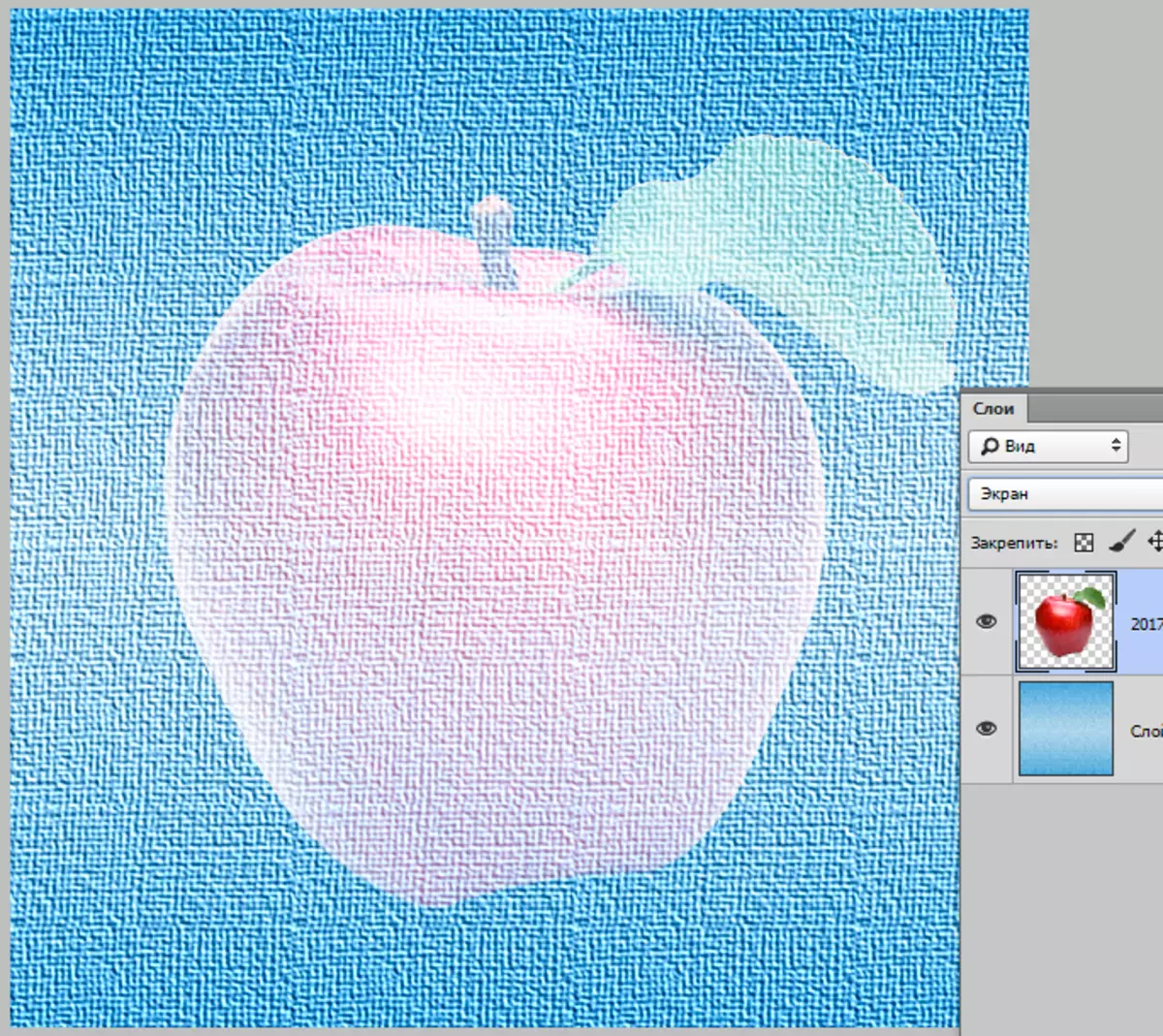
"Cahaya yayasan" . Pamakéan mode ieu masihan pangaruh "pudar" nuanangan lapisan handap. Kontras gambar sumber diréduksi, sareng warna janten langkung terang. Pangaruh tina glow diciptakeun.
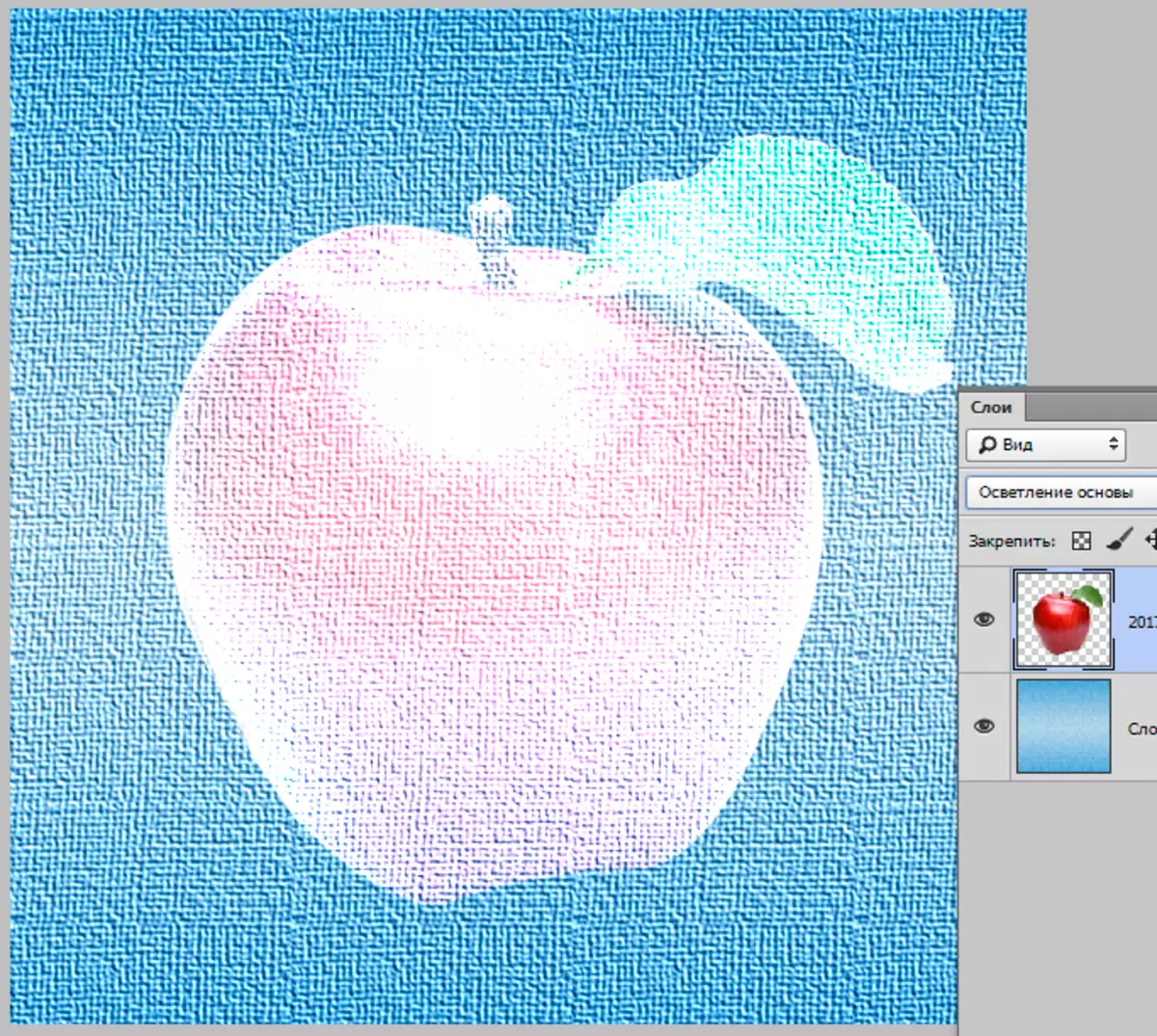
"Linier dodge" Mirip sareng modeu "Layar" Tapi kalayan dampak anu langkung kuat. Nilai warna paningkatan, anu nyababkeun tuangeun. Pangaruh visual mirip sareng lampu caang caang.
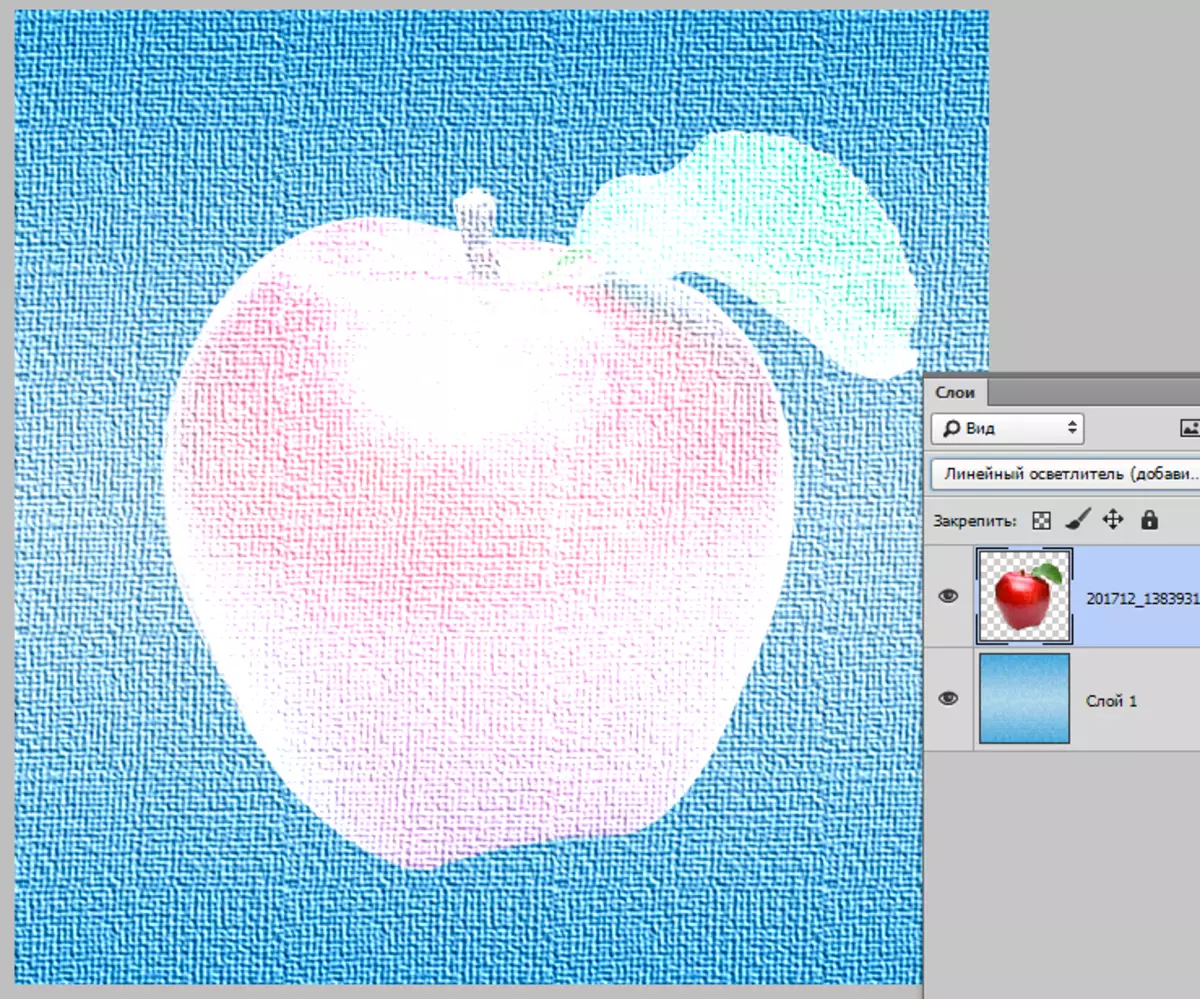
"Hotik" . Modeu mangrupikeun modeu sabalikna "Darker" . Gambar tetep nganiat miksel anu paling saé tina lapisan.
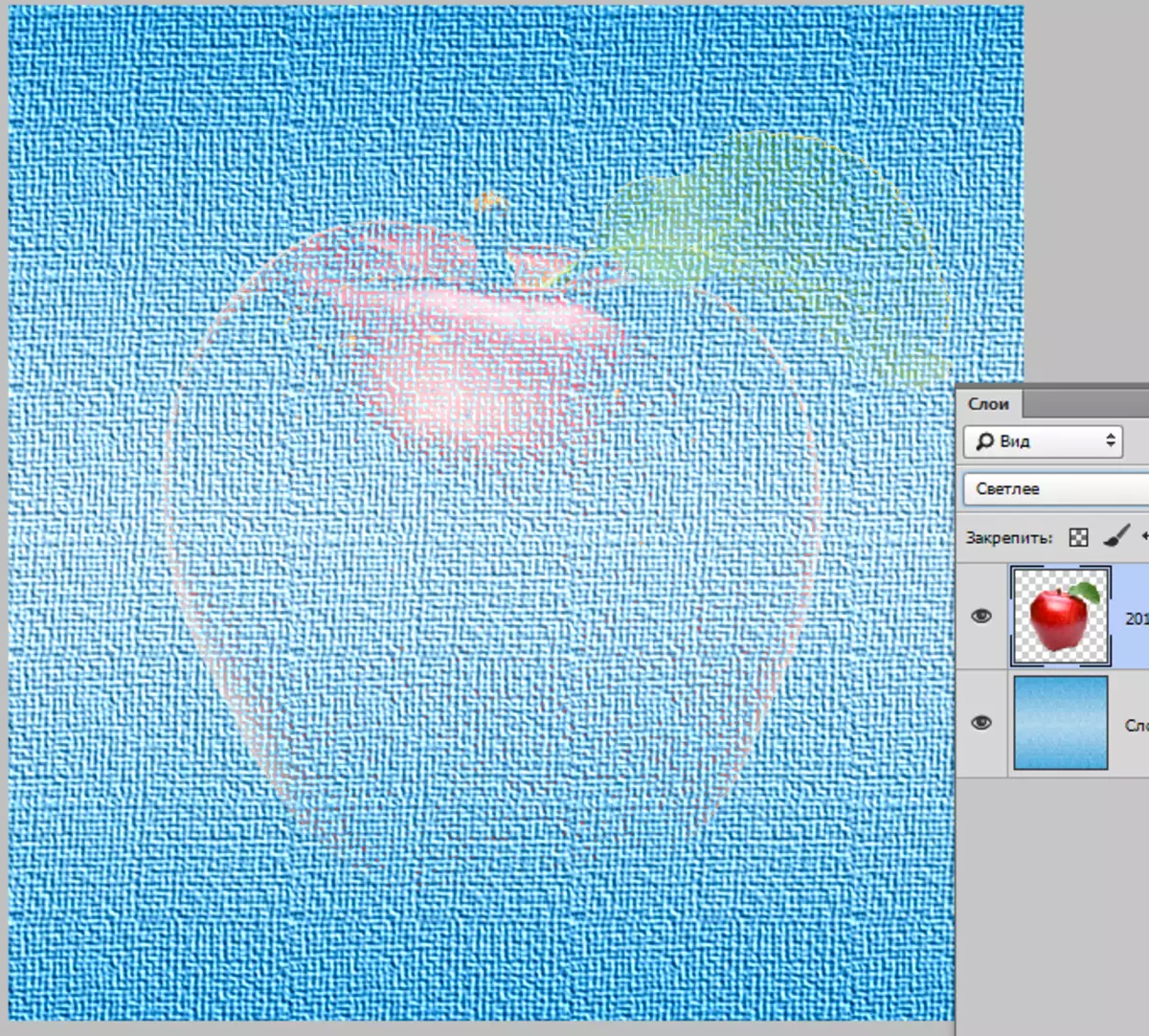
Kompleks
Modeu anu kaasup dina grup ieu henteu ngan ukur ngagurilap atanapi ngeureup gambar, tapi mangaruhan sadayana kisaran.
Aranjeunna disebut kieu: "Potong", "lampu lemes", "Hilas terang", "Lampu caang", "Lampu Linear", "Cload" sareng "Campur Hard".
Modase ieu sering dianggo kanggo masihan textos sareng épék sanés mangrupikeun gambar asli, ku kituna pikeun kajelasan, kami ngarobah pitajat dina dokumén atikan kami.
"Overclings" mangrupikeun rézim anu ngahibur sipat Lipab jeung "Layar".
Warna poék janten langkung saé sareng langkung poék, sareng cahaya janten korek. Hasilna mangrupikeun kontras anu langkung luhur.
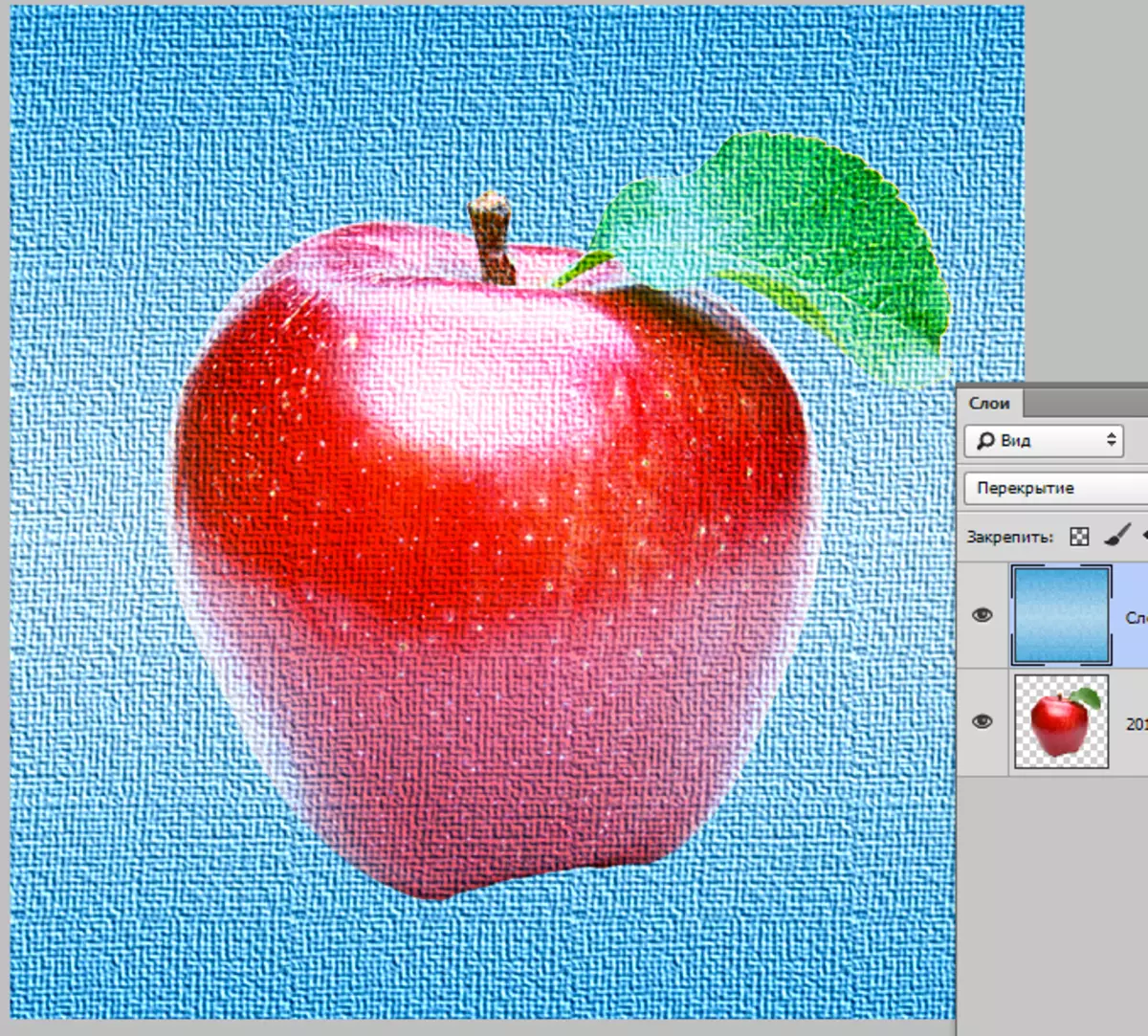
"Lampu lemes" - Sepuh seukeut "Overlap" . Gambar dina kasus ieu disorot ku lampu sumebar.

Nalika milih modeu "HARD" Gambar ditutupan ku sumber cahaya anu langkung kuat tibatan "Lampu lemes".
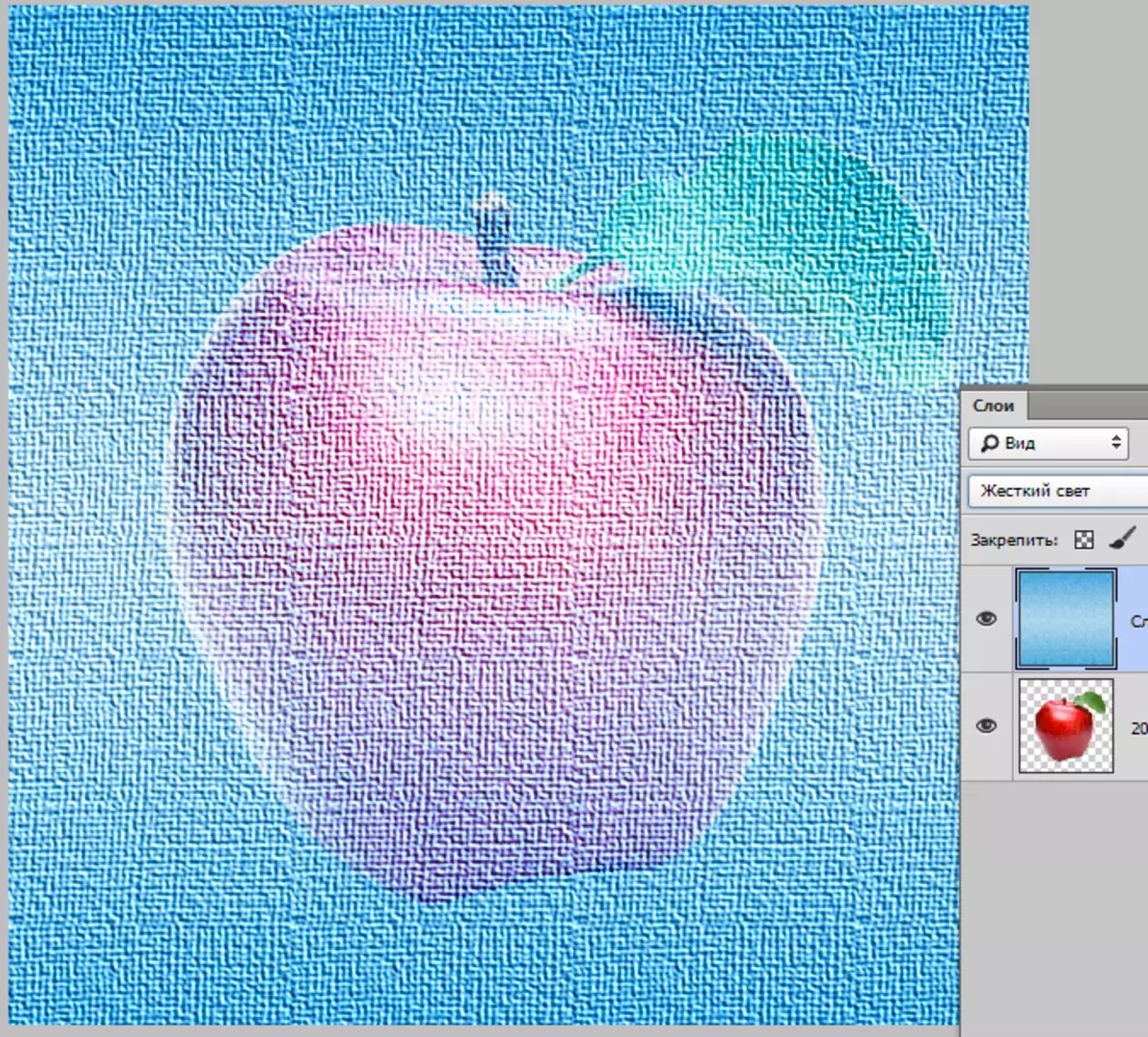
"Terang terang" Modeu "Cahaya yayasan" ka bumi caang sareng "Linier dodge" Nepi ka poék. Dina hal ieu, kontras cahaya, sareng poék - turunna.
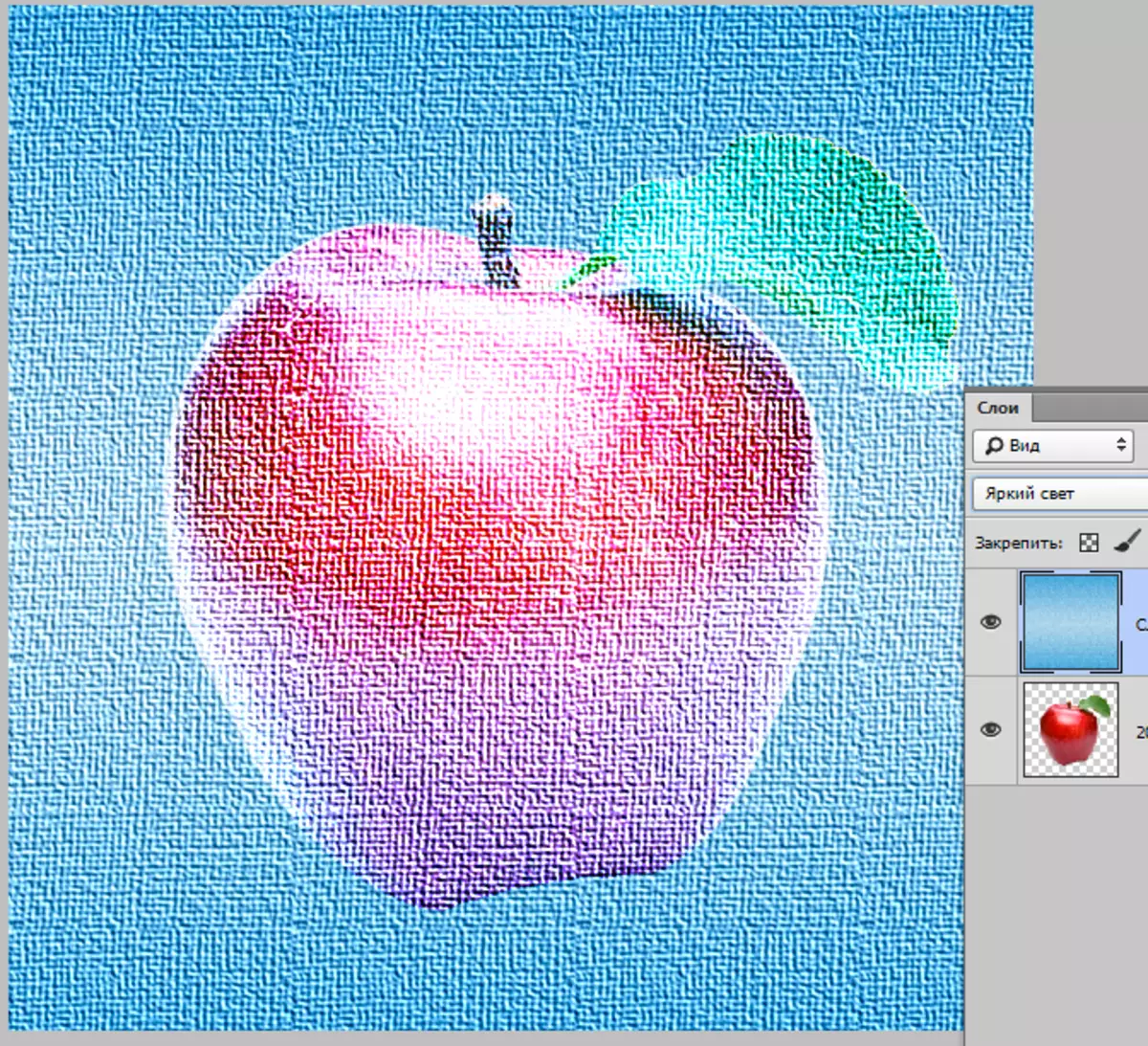
"Lampu linier" Sabalikna tina modeu saméméhna. Naek kontras tina bayangan poék sareng ngirangan kontras cahaya.

"Lampu" Ngagabungkeun bayangan lampu sareng modeu "Hotik" , sareng poék - kalayan bantosan modeu "Darker".
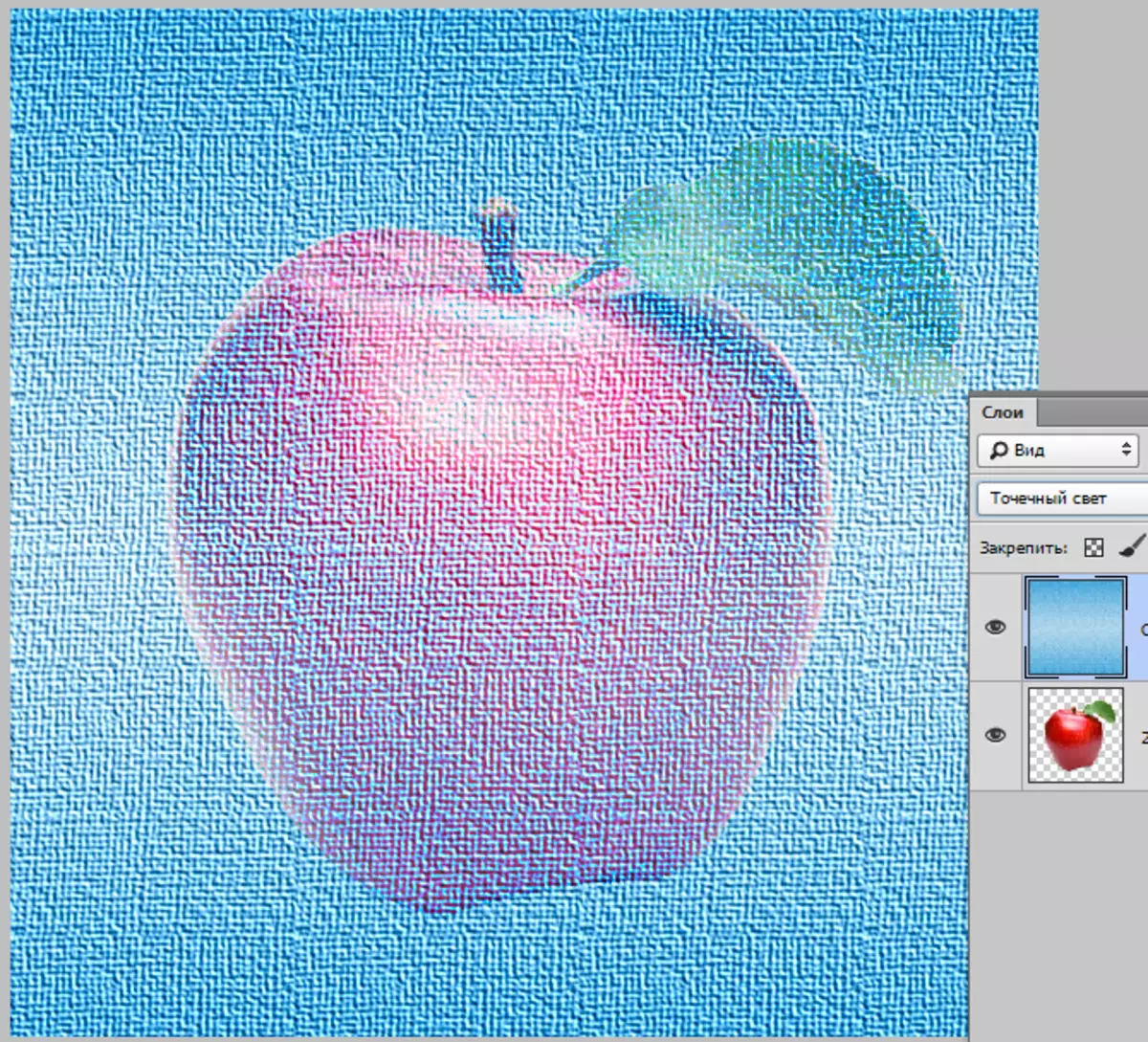
"HARD ELLING" mangaruhan bagian cahaya sareng rezim "Cahaya yayasan" , sareng di gelap - rezim "Ngali yayasan" . Dina waktos anu sami, kontrassi dina gambar ngahontal salaku tingkat luhur anu abadirasi warna tiasa katémbong.
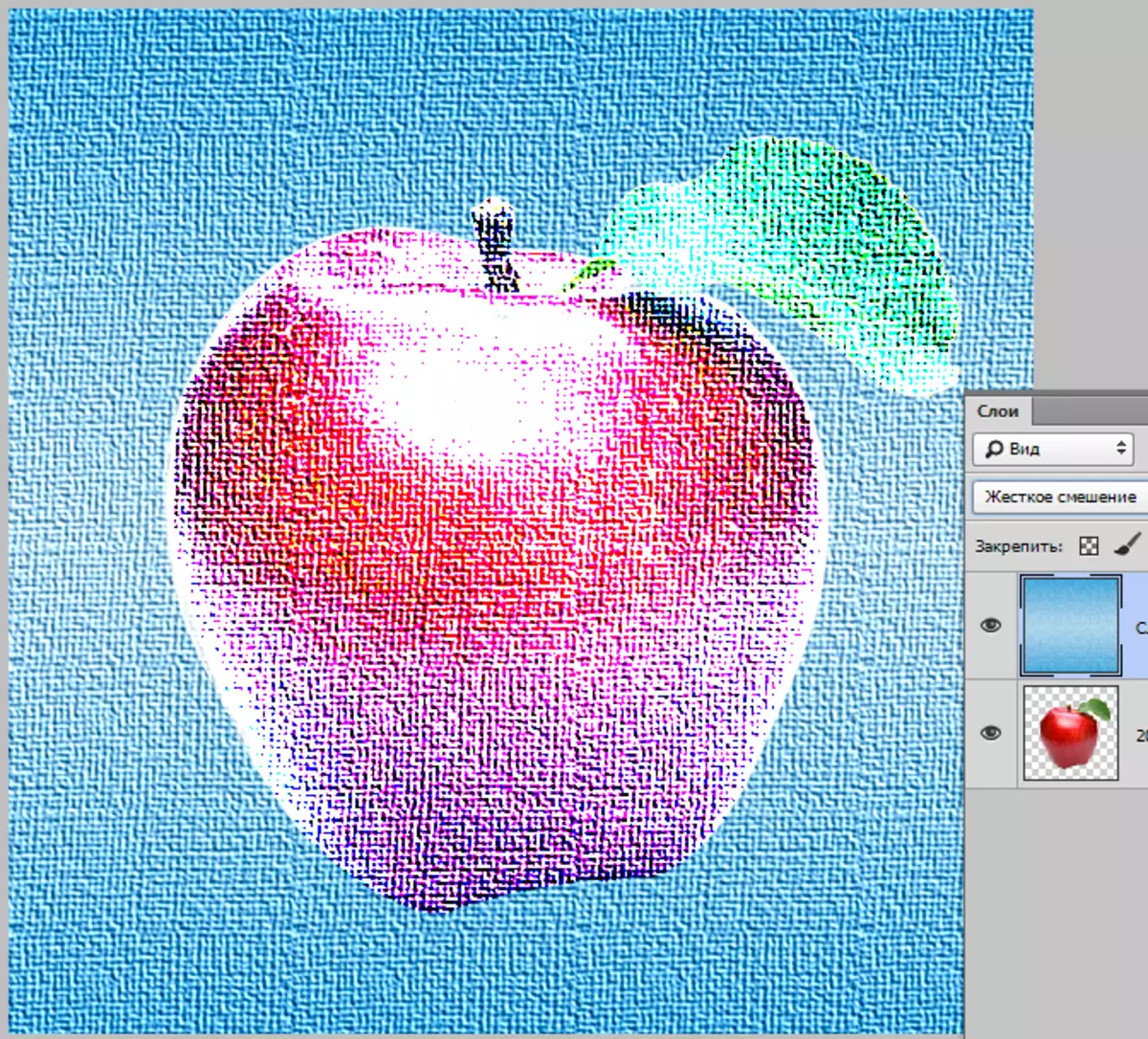
Bédana
Bisujang ieu ngandung modes anu nyiptakeun shaksa énggal dumasar kana karakteristik béda pikeun lapisan lapisan.
Modeu sapertos kieu: "Bédana", "Iwal", "subtraction" sareng "dibagi".
"Bédana" Éta sapertos kieu: piksel bodas dina lapisan luhur di luhur subjana perkarangan anu langkung handap, piksel hideung dina tungtung hideung.
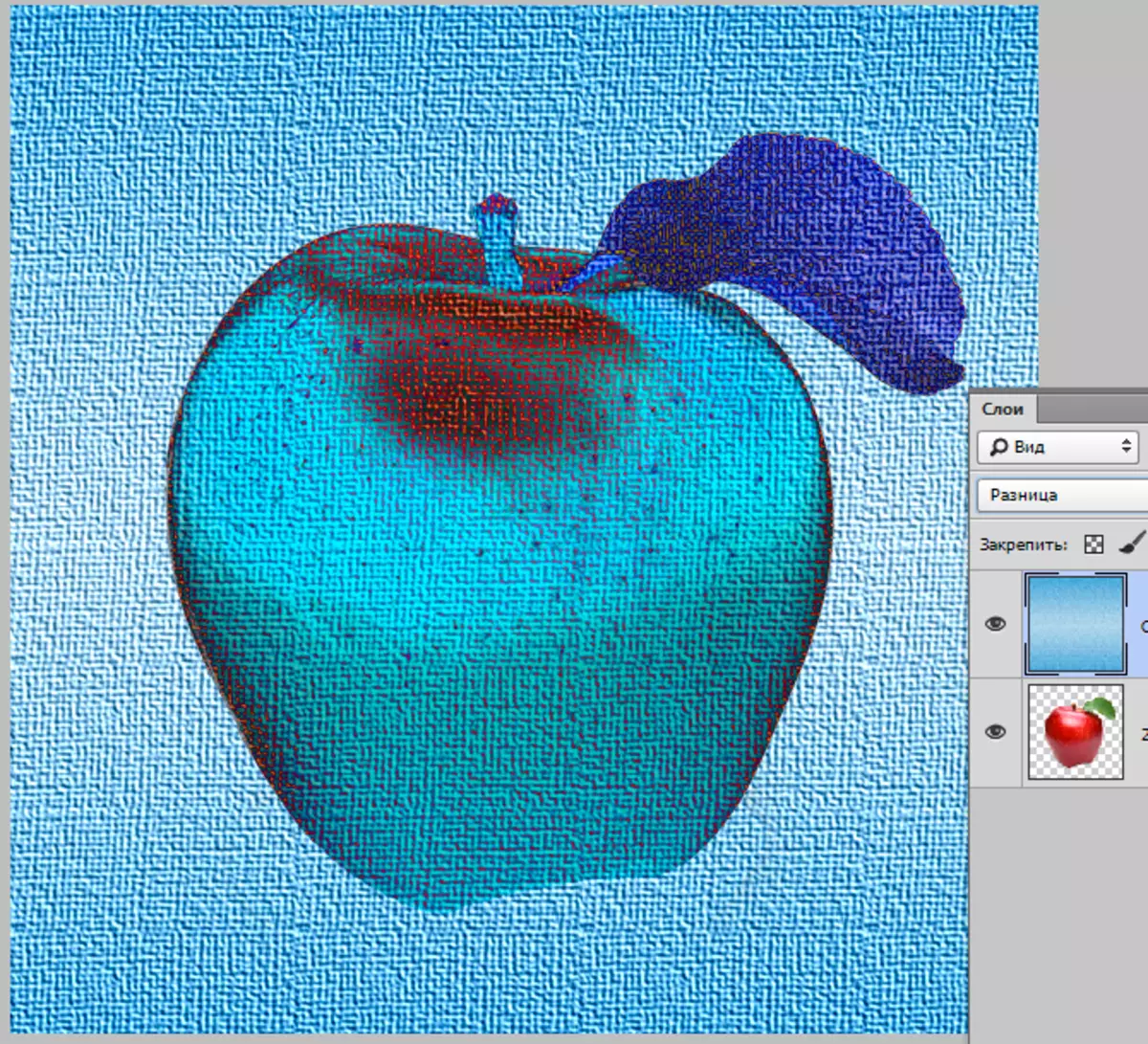
"Pangecualian" dianggo sapertos "Bédana" , Tapi tingkat kontras langkung handap.
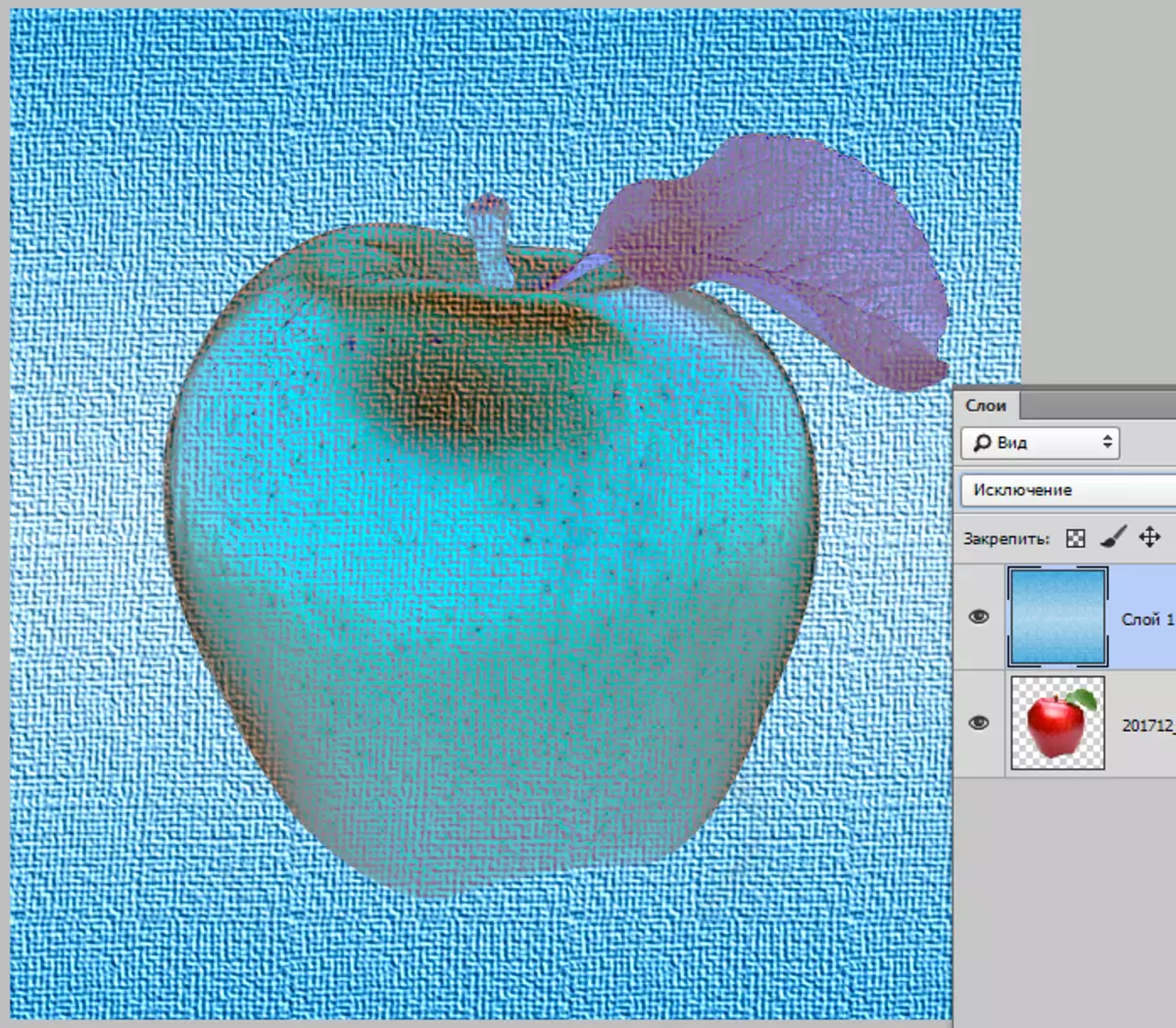
"Pemburuh" Parobihan sareng nyampur ubar sapertos kieu: Warna lapisan luhur dikursus ti puncak luhur, sareng dina bagian hideung tina handap.
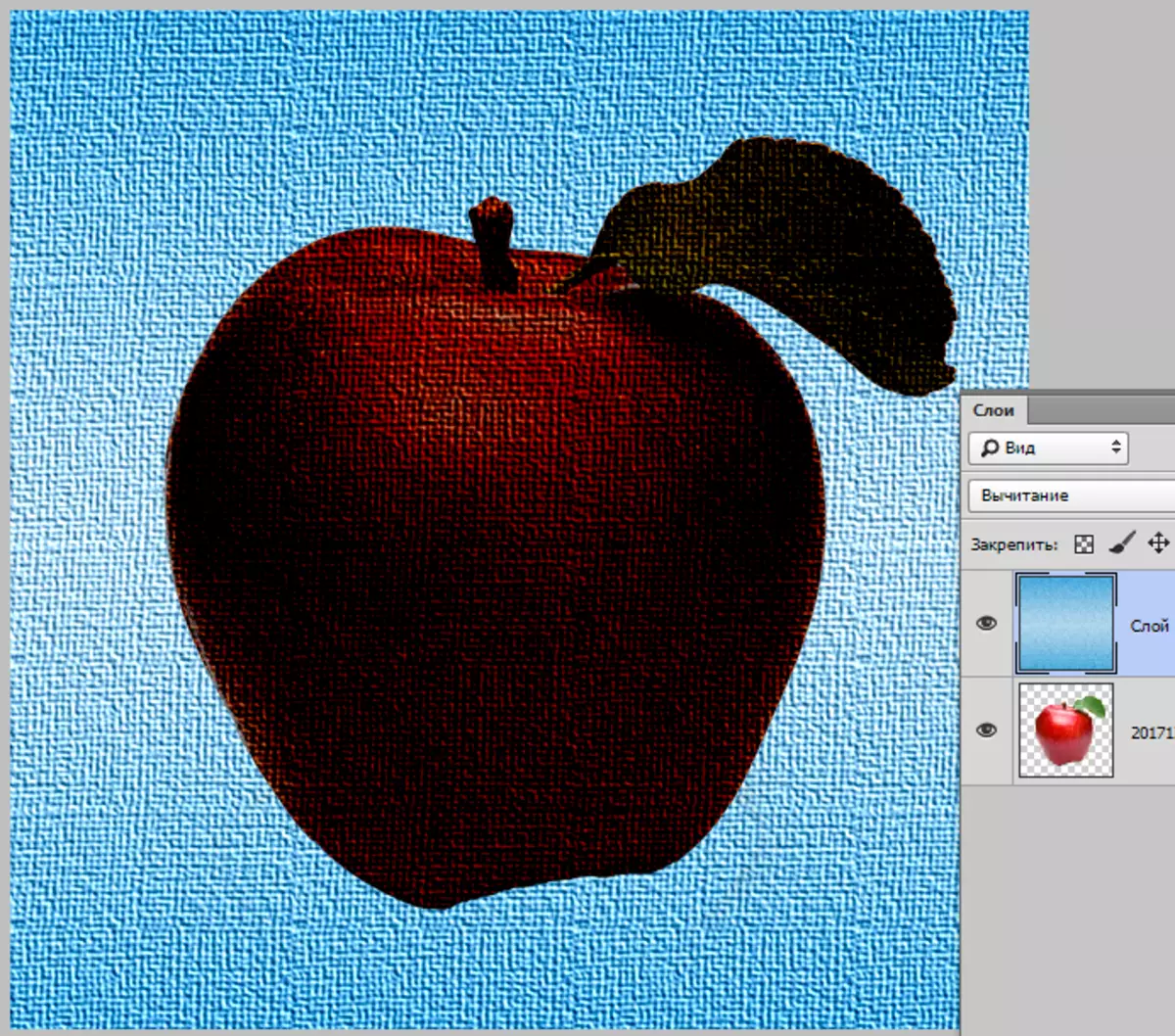
"Ngabagi" Kumaha carana jelas tina judul, ngabagi nilai-nilai numerik tina lémparan luhur dina nilai-nilai anu langkung handap. Dina waktos anu sami, warna tiasa robih,.
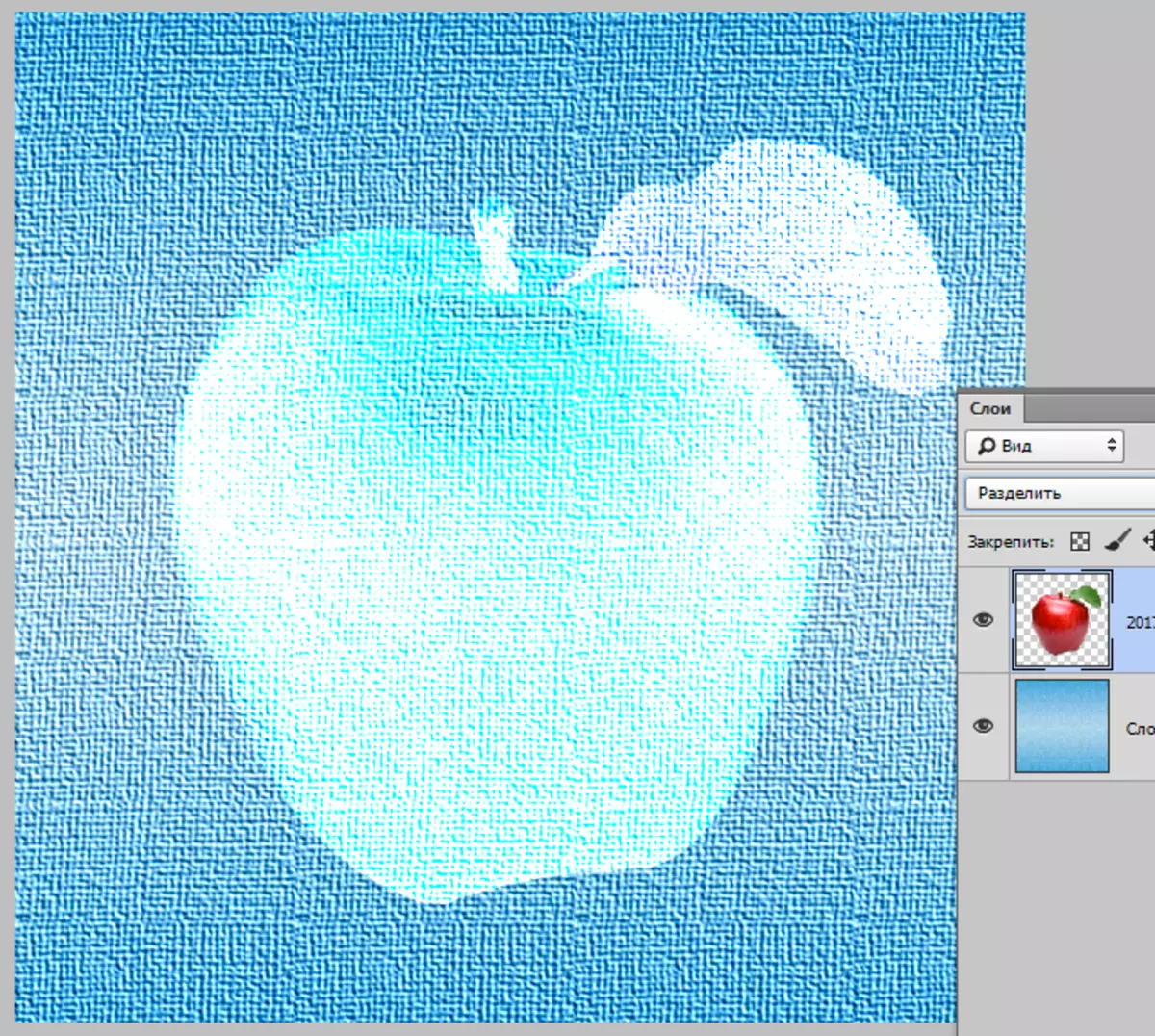
Hsl
Modeu digabungkeun kana grup ieu ngamungkinkeun anjeun ng éitan ciri warna gambar, sapertos gungkasa, jenuh sareng nada warna.
Modeu di grup: "Nada warna", "jenuh", "Warna" sareng "kacau".
"Nada warna" méré gambar kana nada luhur lapisan luhur, sareng jenuh sareng kacaangan - handapeun.
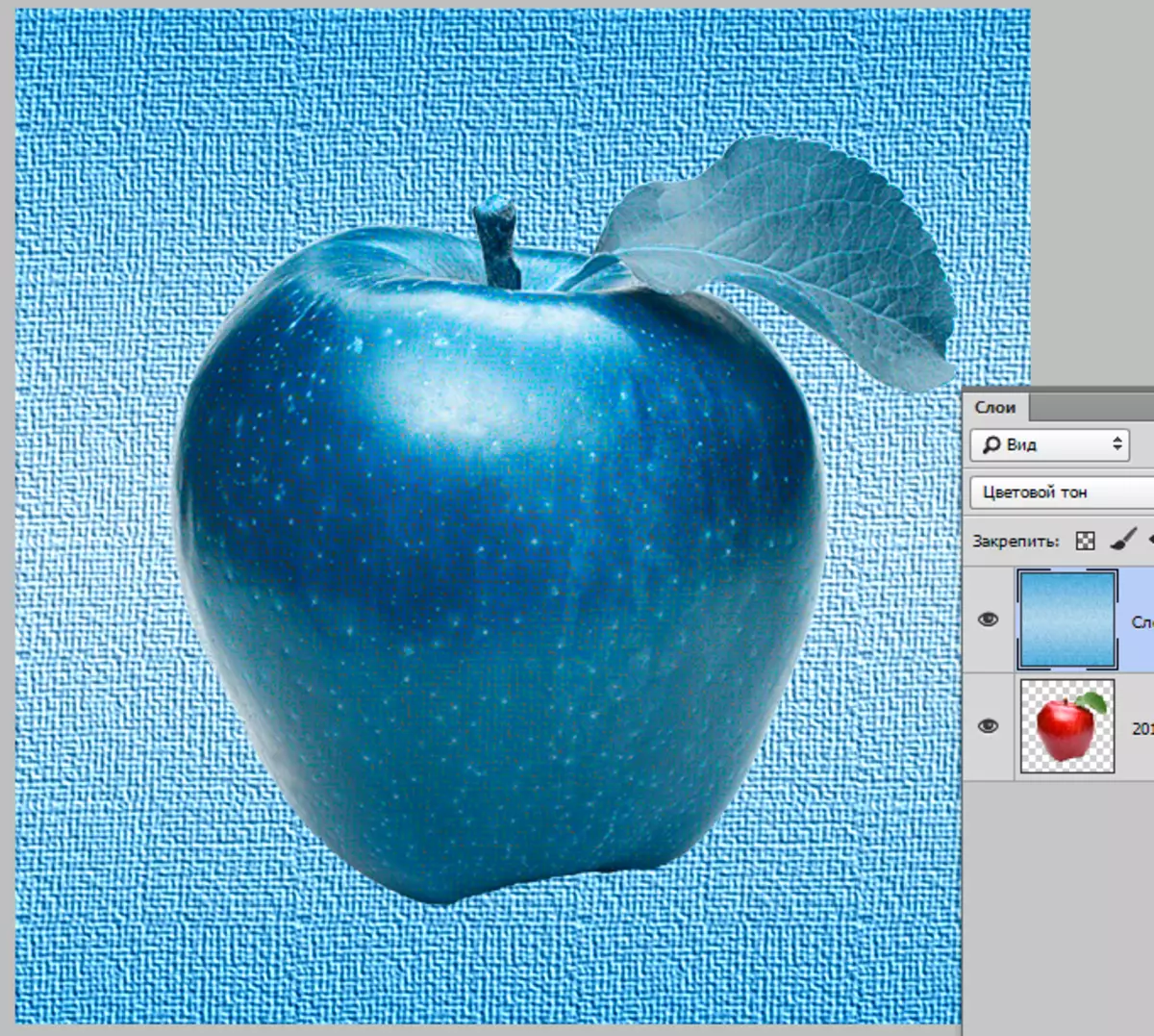
"Jenas" . Kasimal anu sami, tapi ngan jenuh. Dina waktos anu sami, bodas, hideung sareng hideung sareng abu anu ngandung lapisan luhur bakal diblaahan gambar hasil.
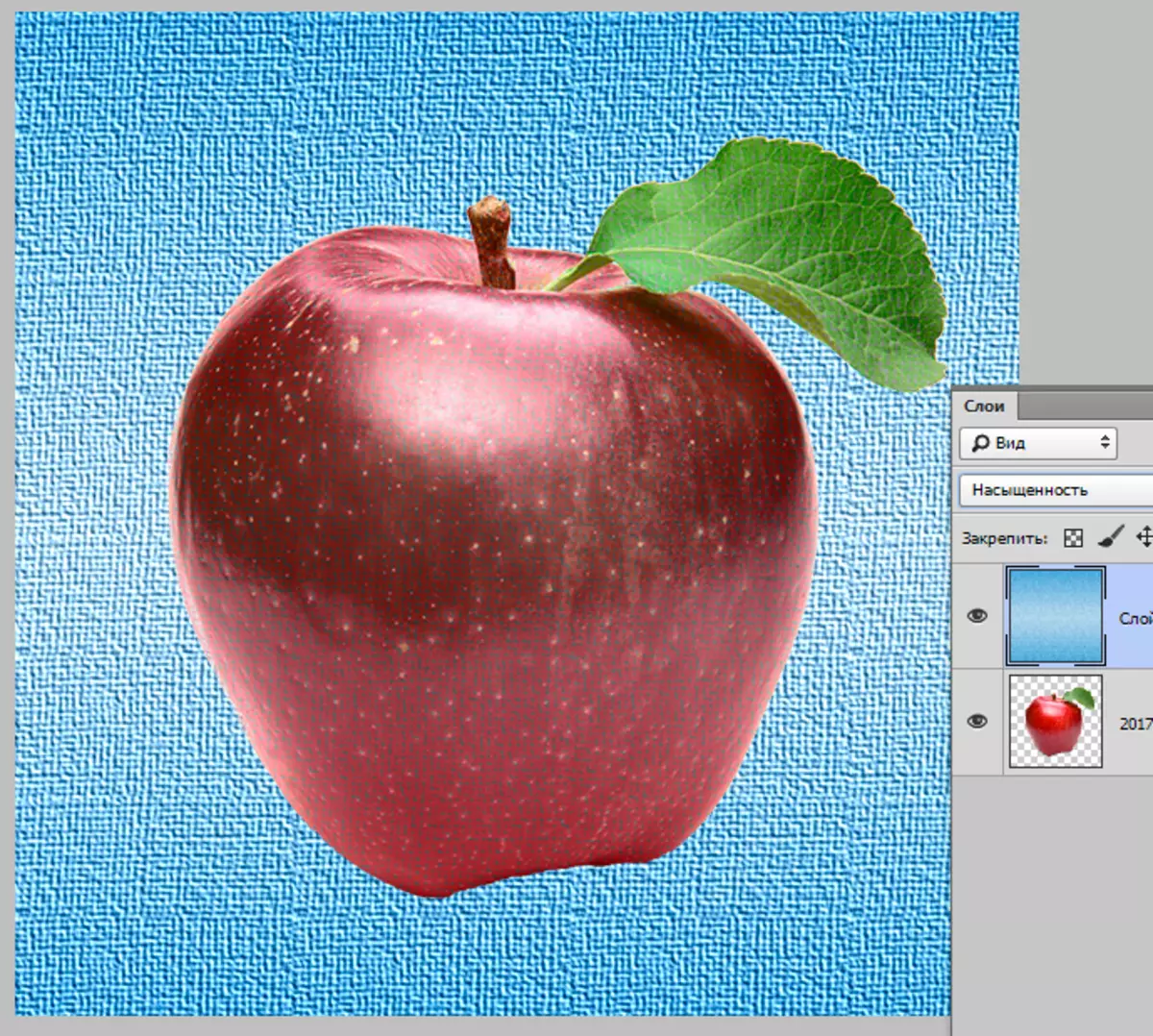
"Warna" Éta méré maging gambar sareng jenuh tina lapisan superimis, abdi kacau tetep sami sareng subjek.
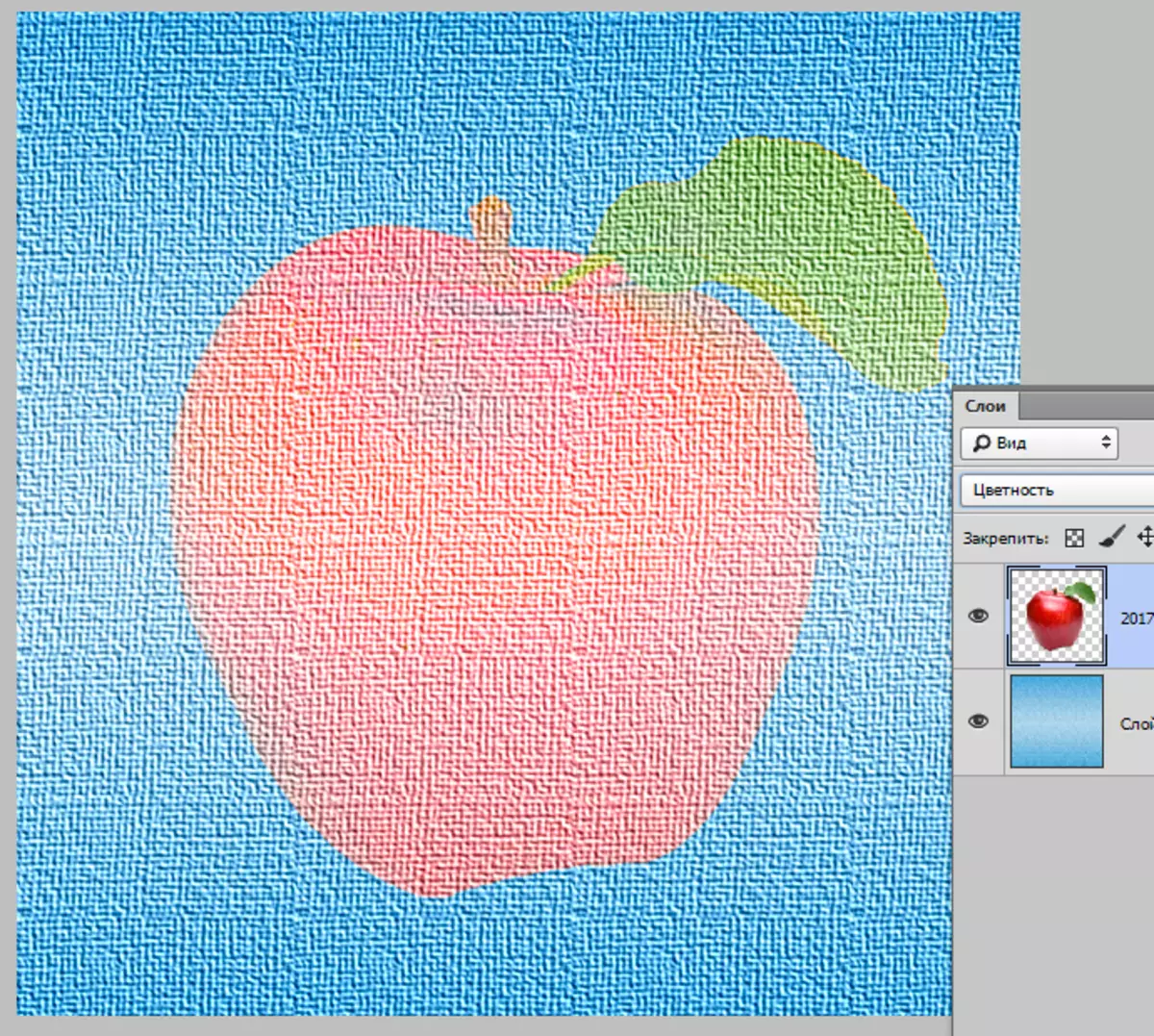
"Handness" Kacaangan lapisan handap masihan gambar, nalika ngajaga nada warna sareng jenuh handap.

Lampah modeu dekakses dina Photoshop ngamungkinkeun anjeun ngahontal hasil anu pikaresepeun dina karya anjeun. Pastikeun ngagunakeunana sareng tuah anu saé dina kreativitas!
